Zoeken in functionele code
Azure DevOps Services | Azure DevOps Server 2022 - Azure DevOps Server 2019
Zoek de code die u sneller nodig hebt met het zoeken naar functionele code. In dit artikel wordt uitgelegd hoe u uw zoekopdracht in opslagplaatsen verfijnt met behulp van codetypen en andere functies met de Code Search Marketplace-extensie voor Azure DevOps.
Vereisten
- Toegangsniveaus:
- Basistoegang:
- Als u codezoekopdrachten wilt gebruiken, moet u ten minste basistoegang hebben.
- Als u code in een privéproject wilt openen, moet u ten minste basistoegang hebben.
- Toegang tot belanghebbenden:
- Gebruikers met toegang tot belanghebbenden hebben geen toegang tot code, zodat ze geen code kunnen zoeken.
- Gebruikers met toegang tot belanghebbenden voor een openbaar project hebben volledige toegang tot code, zodat ze naar code kunnen zoeken.
- Basistoegang:
- Zoekresultaten:
- Resultaten op basis van toegang: wanneer u zoekt in de hele organisatie of verzameling, worden alleen resultaten weergegeven waarvoor een projectlid toegang heeft.
- Toegangsniveaus:
- Basistoegang:
- Als u codezoekopdrachten wilt gebruiken, moet u ten minste basistoegang hebben.
- Als u code in een privéproject wilt openen, moet u ten minste basistoegang hebben.
- Toegang tot belanghebbenden:
- Gebruikers met toegang tot belanghebbenden hebben geen toegang tot code, zodat ze geen code kunnen zoeken.
- Basistoegang:
- Zoekresultaten:
- Resultaten op basis van toegang: wanneer u zoekt in de hele organisatie of verzameling, worden alleen resultaten weergegeven waarvoor een projectlid toegang heeft.
- Gereedschap:
- Code zoeken installeren.
Aanbevolen procedures voor het zoeken van code
- Start breed: Begin met een brede zoekopdracht en gebruik vervolgens filteroperators om deze te verfijnen op project, opslagplaats, pad, bestandsnaam en meer.
- Gebruik jokertekens en booleaanse operatoren: als u de exacte term niet weet, gebruikt u jokertekens om uw zoek- en booleaanse operatoren uit te breiden om deze te verfijnen.
- Beweeg de muisaanwijzer voor meer informatie: Als u meer informatie wilt over een code-item, plaatst u de muisaanwijzer erop en gebruikt u het snelmenu om naar die tekst in al uw projecten en bestanden te zoeken.
- Traceercodefunctionaliteit: gebruik het snelmenu om te zoeken naar gerelateerde items, zoals definities en verwijzingen in een bestand of in de zoekresultaten om te traceren hoe uw code werkt.
- Codetypefilters gebruiken: als u de implementatie van een API of een ander code-element wilt vinden, gebruikt u codetypefilters om te zoeken naar specifieke soorten code, zoals:
- Definities
- Verwijzingen
- Functies
- Opmerkingen
- Tekenreeksen
- Naamruimten en meer
Notitie
Codezoekopdrachten werken niet voor geforkte opslagplaatsen.
Functies om specifieke typen code te vinden
Als u uw query sneller wilt maken, kiest u functies en trefwoorden in de vervolgkeuzelijst terwijl u tekst invoert. Selecteer Meer weergeven om alle opties weer te geven. U kunt naar behoefte verschillende functies combineren.
U kunt ook filters uit de linkerkolom gebruiken om uw zoekopdracht te verfijnen. Hier ziet u meer informatie over alle functies en trefwoorden.
U kunt ook de functies en parameters in het zoekvak typen. De volgende tabel bevat de functies voor het vinden van specifieke typen of leden in uw code C#, C,C++, Java en Visual Basic.NET.
| Code zoeken waar FindThis wordt weergegeven als een ... | ... zoeken naar argument arg:findThis |
|---|---|
| Argument | arg:findThis Deprecated in July 2019 |
| Basistype | basetype:findThis |
| Functie aanroepen | beller:findThis Deprecated in July 2019 |
| Klassedefinitie of -declaratie | klasse:findThis |
| Klassedeclaratie | classdecl:findThis Merged with class: |
| Klassedefinitie | classdef:findThis Merged with class: |
| Opmerking | opmerking:findThis |
| Constructor | ctor:findThis Merged with method: |
| Verklaring | decl:findThis |
| Definitie | def:findThis |
| Destructor | dtor:findThis Merged with method: |
| Teller | enum:findThis |
| Extern | extern:findThis Deprecated in July 2019 |
| Veld | field:findThis |
| Vriend, functie | vriend:findThis Deprecated in July 2019 |
| Functie | func:findThis Merged with method: |
| Functiedeclaratie | funcdecl:findThis Merged with method: |
| Functiedefinitie | funcdef:findThis Merged with method: |
| Globaal | global:findThis Deprecated in July 2019 |
| Koptekst | header:findThis Deprecated in July 2019 |
| Interface | interface:findThis |
| Macro | macro:findThis |
| Macrodefinitie | macrodef:findThis Merged with macro: |
| Macroreferentie | macroref:findThis Merged with macro: |
| Wijze | methode:findThis |
| Methodedeclaratie | methoddecl:findThis Merged with method: |
| Methodedefinitie | methoddef:findThis Merged with method: |
| Naamruimte | naamruimte:findThis |
| Eigenschappen | prop:findThis |
| Verwijzing | ref:findThis |
| Letterlijke tekenreeks | strlit:findThis |
| Struct | struct:findThis Merged with type: |
| Struct-declaratie | structdecl:findThis Merged with type: |
| Struct-definitie | structdef:findThis Merged with type: |
| Sjabloonargument | tmplarg:findThis Deprecated in July 2019 |
| Sjabloonspecificatie | tmplspec:findThis Deprecated in July 2019 |
| Type | type:findThis |
| Typedef | typedef:findThis Merged with type: |
| Vakbond | union:findThis Deprecated in July 2019 |
Functies voor het selecteren van projecten, opslagplaatsen, paden en bestanden
Met functies kunt u de zoekopdracht eenvoudig beperken tot opgegeven locaties, specifieke typen bestanden binnen deze locaties of opgegeven bestandsnamen. Verfijn de zoekopdracht naar een specifieke locatie met behulp van de proj, repoof path filters. Meng en match de volgende functies indien nodig.
| Gebruik | Voorbeeld |
|---|---|
| Zoek alle exemplaren van het woord QueueJobsNow in het Fabrikam-project. | QueueJobsNow proj:Fabrikam |
| Zoek alle exemplaren van het woord QueueJobsNow in de Contoso-opslagplaats. | QueueJobsNow repo:Contoso |
| Zoek alle exemplaren van het woord QueueJobsNow in het pad VisualStudio/Services/Framework en de bijbehorende subpaden. | QueueJobsNow path:VisualStudio/Services/Framework |
| Zoek alle exemplaren van het woord QueueJobsNow in het pad */Doc*/Framework/* en */Doc*/*/*/Framework/* en de bijbehorende subpaden. Globbing Pattern (*) komt overeen met nul of meer tekens in meerdere segmenten. Bijvoorbeeld: pad:**/Doc**/Framework komt ook overeen met abc/DocTest/gh/ijk/mnop/Framework/ | QueueJobsNow path:**/Doc**/Framework |
| Zoek alle exemplaren van het woord QueueJobsNow in het pad */Doc*/Framework/* en de bijbehorende subpaden en bestandsnaam Test*.txt (Gebruik Globbing Pattern **). Bijvoorbeeld pad:**/Doc**/Framework/**/Test*.txt komt ook overeen met abc/def/Doc A/gh/Framework/TestMisc.Txt | QueueJobsNow path:**/Doc**/Framework/**/Test*.txt |
| Plaats het argument tussen dubbele aanhalingstekens als het een spatie bevat. | QueueJobsNow path:"VisualStudio/Windows Phones and Devices/Services" |
| Zoek alle exemplaren van het woord QueueJobsNow in alle bestanden waar de bestandsnaam begint met queueRegister. | QueueJobsNow file:queueRegister* |
| Zoek alle bestanden met de naam QueueRegister zonder extensie. Gebruik aanhalingstekens om bestanden zonder extensies te zoeken. | file:"queueRegister" |
| Zoek alle exemplaren van het woord QueueJobsNow in alleen C#-bronbestanden. Een zoektekenreeks zonder opmaak die geen bestandstypefuncties bevat, vindt ook bestanden waarin de tekenreeks overeenkomt met een deel van de bestandsnaam. | QueueJobsNow ext:cs |
Verwante items of andere termen zoeken
Met codezoekopdrachten kunt u uw zoekopdracht interactief uitbreiden op basis van eerdere resultaten. U kunt uw zoekopdracht bijvoorbeeld breder maken voor gerelateerde bestanden wanneer u code traceren of foutopsporing uitvoert.
Klik met de rechtermuisknop op een term in het bestand en start een nieuwe zoekopdracht naar andere bestanden met dezelfde term. U kunt ernaar zoeken als tekst of als definitie of verwijzing als objectnaam.
Zie Aan de slag met zoeken voor meer informatie.
Meer codezoekbewerkingen
Hier volgen nog enkele functies voor het zoeken naar code. U kunt zoeken naar codetypen in C#-, C-, C++-, Java- en Visual-Basic.NET-bestanden. Als u de zoekresultaten op een nieuw tabblad wilt openen, selecteert u Ctrl + Enter in het hoofdzoekvak. Als u wilt overschakelen naar het nieuwe tabblad in Google Chrome, selecteert u Ctrl + Shift + Enter.
| Gebruik | Voorbeeld |
|---|---|
| Alle opmerkingen zoeken | Geschiedenis:Trefwoord |
| Alle exemplaren van 'ToDo'-opmerkingen zoeken in uw code | Selecteren comment: en invoeren todo |
| Zoeken op specifieke locaties, zoals binnen een bepaald pad | Een zoekreeks gebruiken, zoals Driver path:MyShuttle/Server |
| Bestanden zoeken op naam of alleen op bestandsextensie | Driver file:GreenCabs.cs. De zoekreeks error ext:resx kan handig zijn als u alle foutreeksen in uw code wilt bekijken. Zelfs als de zoekreeks voor tekst zonder opmaak overeenkomt met een deel van een bestandsnaam, wordt het bestand weergegeven in de lijst met gevonden bestanden. Deze zoekopdracht werkt zonder overeenkomende specifieke bestandstypefuncties. |
Git-projecten en -opslagplaatsen doorzoeken
Een Git-project bevat een lijst met opslagplaatsen. Als u uw zoekopdracht wilt uitbreiden, schakelt u de selectievakjes voor het project en de opslagplaats in. U kunt alle of meer projecten doorzoeken, of minder projecten en opslagplaatsen. Als er veel projecten of opslagplaatsen zijn, selecteert u Meer weergeven om ze allemaal weer te geven.
Code search kan verschillende vertakkingen in een Git-opslagplaats indexeren. Er worden alleen bestanden geïndexeerd in de standaardbranch van uw Git-opslagplaatsen. De standaardbranch is hoofd. Als u andere vertakkingen wilt indexeren, gaat u naar het tabblad Opties in de sectie Opslagplaatsen van de pagina projectinstellingen.
Notitie
Standaard zoekt code zoeken naar de opgegeven tekenreeks in de hoofd- of standaardbranch van een opslagplaats. U kunt de zoekopdracht echter verfijnen door een filter voor een specifieke vertakking op te geven.
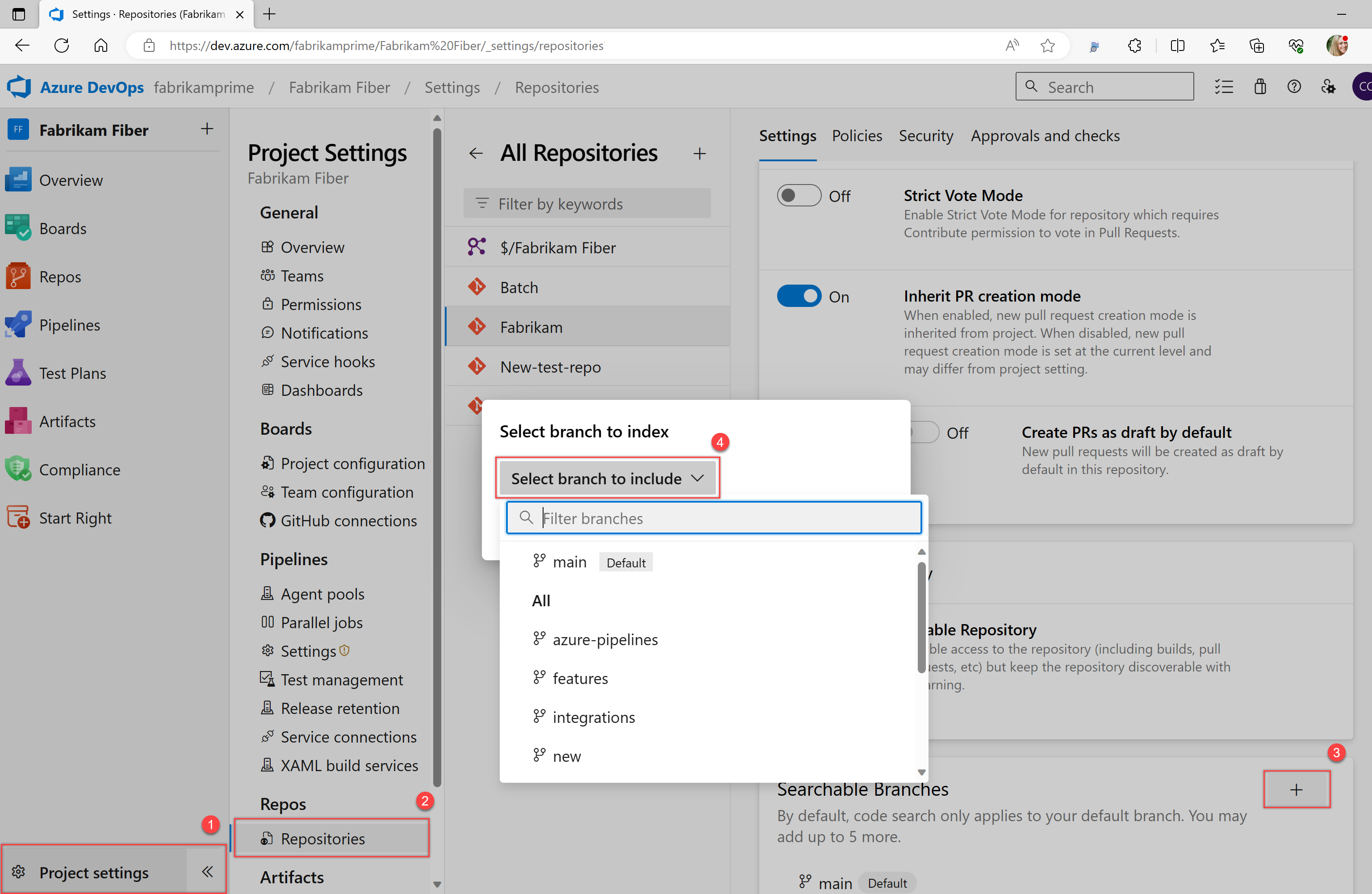
TFVC-projecten doorzoeken
TFVC-projecten geven alleen de mappen weer die u kunt lezen. U kunt geen andere projecten of mappen zien. Als u uw zoekopdracht wilt filteren, kiest u mappen in de structuur.
Tip
Met Code Search worden uw laatste instellingen opgeslagen, zoals het project en de opslagplaats of het pad waarin u hebt gezocht. Als u in een ander bereik wilt zoeken, selecteert u Alle koppelingen wissen om de selectievakjes uit te schakelen en in alle projecten te zoeken. De eerste 100 treffers of overeenkomsten in de doelbestanden worden gemarkeerd door Code zoeken in het resultatenvenster.
Code zoeken met REST API
U kunt API's gebruiken om de mogelijkheden in dit artikel uit te breiden of aan te vullen. Zie Zoekresultaten voor code ophalen voor informatie over code zoeken met REST API.